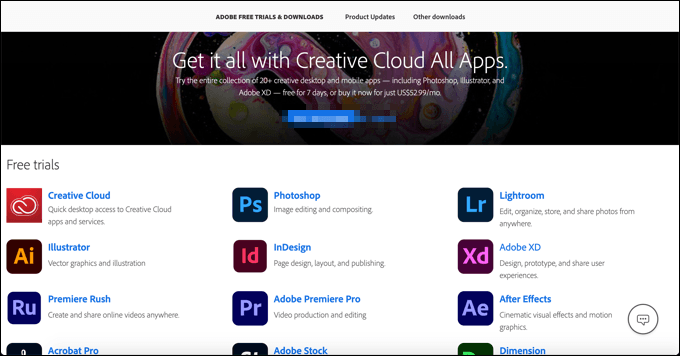फ़ोटोशॉप और इलस्ट्रेटर जैसे एडोब उत्पाद, खरीदना और उपयोग करना महंगा है, जिसका अर्थ है कि पायरेटेड प्रतियां खोजने के लिए मुश्किल नहीं हैं। सॉफ़्टवेयर पाइरेट्स को उनके ट्रैक्स में रोकने में मदद करने के लिए, Adobe को चलने के लिए Adobe निचले स्तर की सॉफ़्टवेयर इंटीग्रिटी सेवा की आवश्यकता होती है। यह एडोब सॉफ्टवेयर को निष्क्रिय करता है जो वैध लाइसेंस या खाते से जुड़ा नहीं है।
यदि आप वास्तविक एडोब उत्पादों का उपयोग कर रहे हैं, तो आपको एडोब वास्तविक सॉफ्टवेयर इंटीग्रिटी सेवा त्रुटि नहीं दिखनी चाहिए। ये त्रुटियां आमतौर पर केवल तब दिखाई देंगी, जब सॉफ़्टवेयर दूषित हो गया हो, गलत तरीके से इंस्टॉल किया गया हो, या यदि आपके पास पहले से Adobe सॉफ़्टवेयर स्थापित के पायरेटेड संस्करण थे। इसे ठीक करने के लिए, आपको इन चरणों का पालन करना होगा।

एडोब वास्तविक सॉफ़्टवेयर अखंडता सेवा क्या है?
नाम के रूप में पता चलता है, एडोब वास्तविक सॉफ्टवेयर अखंडता सेवा अपने सॉफ्टवेयर की अखंडता सुनिश्चित करने के लिए डिज़ाइन किया गया है। पायरेटेड संस्करण, जिनमें से बहुत सारे हैं, एडोब की प्रतिष्ठा को खतरे में डालते हैं, विशेष रूप से क्योंकि उन्हें अक्सर अतिरिक्त सॉफ़्टवेयर नास्टीज़ के साथ जोड़ा जा सकता है, जैसे कि वायरस या अन्य मैलवेयर ।
सेवा एक के रूप में कार्य करती है। विचलित, अक्षम किए गए सॉफ़्टवेयर को अक्षम करना जो वास्तविक Adobe लाइसेंस से जुड़ा नहीं है, जोखिम वाले उपयोगकर्ताओं को चेतावनी देता है, और उन्हें वास्तविक प्रतियों में अपग्रेड करने के लिए प्रोत्साहित करता है। क्योंकि सेवा क्रिएटिव क्लाउड सेवा में एकीकृत है, इसलिए यह सुनिश्चित करता है कि पायरेटेड Adobe सॉफ़्टवेयर स्थापित करना और उसका उपयोग करना अत्यंत कठिन है।

इसका मतलब यह नहीं है कि यह मुद्दों के साथ नहीं आता है, हालांकि। समय-समय पर, यहां तक कि वास्तविक एडोब उपयोगकर्ताओं को पता चल सकता है कि उन्हें एक पाइरेसी चेतावनी दिखाई देती है, भले ही उनके पास एडोब सॉफ्टवेयर की वैध प्रति हो। यह पुराने संस्करणों के लिए विशेष रूप से सच है जो Adobe क्रिएटिव क्लाउड खाते से लिंक नहीं हैं।
इस समस्या से निपटने के तरीके हैं। स्पष्ट उत्तर आपके द्वारा स्थापित किसी भी पायरेटेड सॉफ़्टवेयर को हटाने के लिए है। यदि आपने Adobe को एक ऐसे स्रोत से अधिग्रहित किया है, जिसके बारे में आप निश्चित नहीं हैं (उदाहरण के लिए, ऑनलाइन विक्रेता से), तो आपको एक प्रति बेची जा सकती है जो उद्देश्य के लिए उपयुक्त नहीं है।
In_content_1 सभी: [300x250] / dfp: [640x360]->Adobe वेबसाइट के माध्यम से आप गैर-वास्तविक Adobe सॉफ़्टवेयर की ऑनलाइन रिपोर्ट करें कर सकते हैं यदि आपको लगता है कि यह मामला है। दुर्भाग्य से, आप पायरेटेड सॉफ़्टवेयर का उपयोग करना जारी नहीं रख पाएंगे, इसलिए आपको इसे हटाने और वैध कॉपी या लाइसेंस खरीदने के लिए जारी रखने की आवश्यकता होगी।
हटाए गए Adobe सॉफ़्टवेयर
निचले स्तर के एडोब सॉफ्टवेयर में बहुत सी पायरेसी चेतावनियाँ होती हैं जो यह सेवा उत्पन्न करेंगी। अधिकांश उपयोगकर्ताओं के लिए, Adobe निचले स्तर की अखंडता सेवा से पाइरेसी चेतावनियाँ उनके पीसी या मैक पर स्थापित नकली Adobe सॉफ़्टवेयर के कारण होंगी।
इस समस्या का सबसे आसान तरीका पायरेटेड Adobe सॉफ़्टवेयर को पूरी तरह से हटा देना है। फिर आप 7-दिवसीय परीक्षण के साथ, या पूरी तरह से एडोब से दूर जाकर और विंडोज, लिनक्स, और मैक के लिए GIMP जैसे मुफ्त विकल्पों का उपयोग करके एडोब सॉफ्टवेयर का उपयोग कर फिर से शुरू कर सकते हैं। "wp-block-image">
Adobe के अधिकांश पायरेटेड संस्करण वास्तविक चीज़ की तरह दिखेंगे और कार्य करेंगे, इसलिए आपको पारंपरिक तरीकों का उपयोग करके इसकी स्थापना रद्द करें में सक्षम होना चाहिए, जैसे कि Windows सेटिंग्स मेनू के माध्यम से।
हटाने के बाद। पायरेटेड सॉफ्टवेयर, आपको यह सुनिश्चित करने के लिए मैलवेयर के लिए अपने पीसी को स्कैन करें होना चाहिए कि दुर्भावनापूर्ण कुछ भी पीछे नहीं छोड़ा गया है। यदि पायरेटेड एडोब अनइंस्टालर काम नहीं करता है और आपको पता चलता है कि एडोब पाइरेसी चेतावनियाँ बाद में वास्तविक इंस्टॉलेशन के साथ जारी रहती हैं, तो आपको समस्या को ठीक करने के लिए एडोब के सॉफ़्टवेयर क्लीन अप टूल का उपयोग करना होगा।
का उपयोग करना। Adobe Creative Cloud Cleaner और Reinstalling
कोई भी सॉफ़्टवेयर इंस्टॉलेशन दूषित हो सकता है, इसलिए इस तरह के मुद्दों से आपकी सहायता करने के लिए, Adobe 5को पुनर्स्थापित करने के लिए आपको एक क्लीन अप टूल प्रदान करता है। >और कोई भी स्थापित एडोब सॉफ्टवेयर। यह उपकरण विंडोज और मैकओएस उपकरणों के लिए उपलब्ध है।
यह सभी एडोब-लिंक्ड फ़ाइलों, सेटिंग्स और विंडोज रजिस्ट्री प्रविष्टियों को स्वचालित रूप से हटाकर ऐसा करता है जो मानक अनइंस्टालर द्वारा पीछे छोड़ सकते हैं। यदि फ़ोटोशॉप की पायरेटेड कॉपी समस्या पैदा करती है, उदाहरण के लिए, आप स्लेट को पोंछने के लिए इस टूल का उपयोग कर सकते हैं।






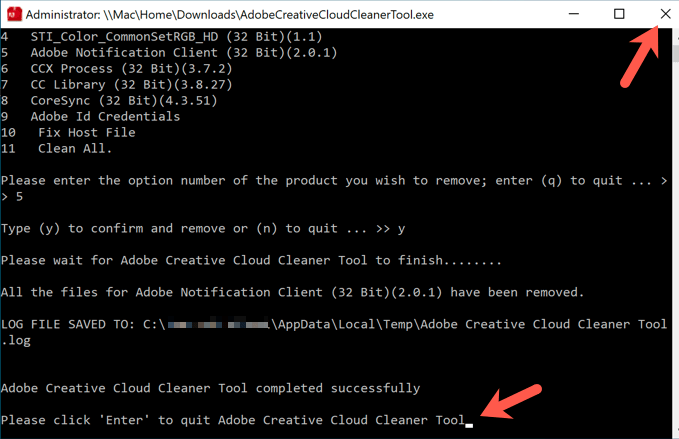 आंकड़ा>
आंकड़ा>